简介
本文档介绍SIP客户端应用,该应用使IP摄像头能够向外部SIP客户端设备(如Cisco Unified Communications Manage)传输音频或从中接收音频。IP摄像头会播放连接到它的外部扬声器上接收的音频。IP摄像头通过其内部或外部麦克风传输音频。
先决条件
要求
Cisco 建议您了解以下主题:
- VSM 7.6及更高版本、摄像头应用SIPClient_V2.X.cpk 2.2v或2.8v、摄像头型号2830、2835、3520、3520、3535、6000P、6020、6030、6400、6400E、6500PD、6930、7030 7030E、7530PD、7070、3050、CUCM、IP电话、IPICS 4.7及更高版本。
- 摄像头上的硬件连接,用于连接外部麦克风和外部扬声器。
- CUCM、IP电话
- IPICS 4.7或更高版本
使用的组件
本文档中的信息基于具有最新摄像头固件2.8版本的VSM 7.8
本文档中的信息都是基于特定实验室环境中的设备编写的。本文档中使用的所有设备最初均采用原始(默认)配置。如果您的网络处于活动状态,请确保您了解所有程序的潜在影响。
安装摄像头应用的过程
步骤1:登录VSOM。
第二步:导航到系统设置>摄像头应用。
第三步:单击Add,如图所示:
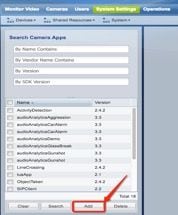
第四步:从本地PC浏览SIPClient应用(例如SIPClient_V2.X.cpk)

摄像头应用在cisco.com上提供。单击此链接,选择所需的Camera model,然后选择Software Type IP Camera Application and Utilities。下载所需的应用。
(https://software.cisco.com/download/navigator.html?mdfid=282090226&flowid=50644)
现在,摄像头应用需要在摄像头模板上启用,以由VSOM管理
第五步:导航到摄像头 > 模板 > 摄像头模板,如图所示:
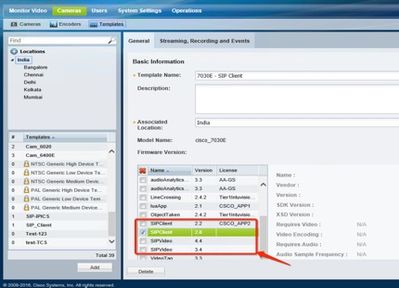
第六步:选择SIPClient应用。
步骤 7.Click Save.
步骤 8导航到系统设置>摄像头应用,选择SIPClient应用,然后单击安装,如图所示:
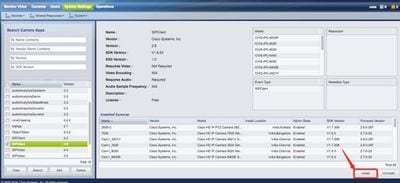
步骤 9选中Camera app not installed以列出没有SIP客户端应用的摄像头。
步骤 10现在,选择需要安装应用的摄像头的型号(可以选择多个摄像机),然后单击OK。

现在,VSOM将配置和应用数据推送到摄像头,根据摄像头兼容性和固件版本将应用安装在摄像头上。
摄像头应用安装到此结束。
配置Cisco CUCM以与SIP客户端应用一起使用
使用摄像头应用配置CUCM的过程
根据此配置,SIPClient应用可用于将音频从摄像头流向IP电话,反之亦然。
步骤1:登录摄像头Web Gui
第二步:导航到设置>应用管理器>应用设置。
第三步:选择SIPClient,然后单击Configure,如图所示:
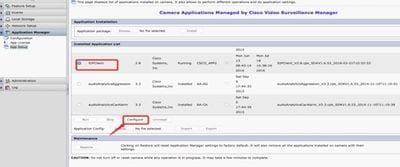
第四步:如图所示,在SIPClient App Configuration页面中输入适当的值。
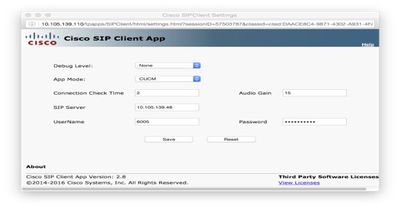
- 应用模式- CUCM
- SIP服务器- CUCM IP地址
- 用户名- CUCM的最终用户名和密码,在下面第- 15步下创建
第五步:登录CUCM
注意:将摄像头添加到Cisco Unified Communications Manager可让该应用程序支持摄像头。添加摄像头时,将设备添加为电话。您必须添加将运行SIP客户端/SIP视频应用的每个摄像头。
第六步:导航到设备>电话,新增
步骤 7.从Phone Type中选择Third-Part SIP Device (Advanced)。
步骤 8Device Information区域中,输入IP摄像头的MAC地址。
步骤 9为设备池选择Default,电话按键模板选择第三方SIP设备(高级)
步骤 10在通用电话配置文件中,选择标准通用电话配置文件
步骤 11在协议特定信息中,设备安全配置文件选择第三方SIP设备高级。
步骤 12选中Media Transmission Point Required。
步骤 13重置所有默认设置。
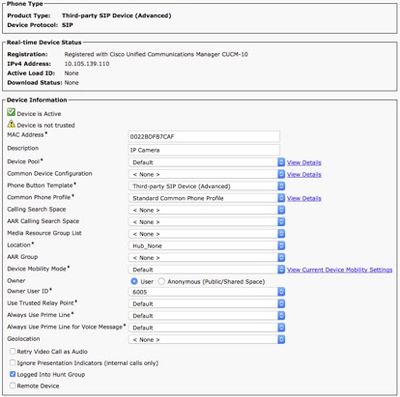
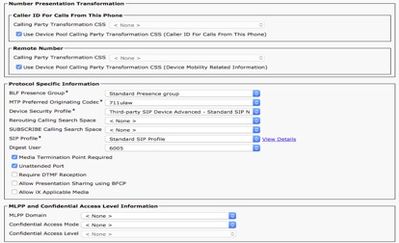
步骤 14添加最终用户。
注意:将最终用户添加到Cisco Unified Communications Manager并将最终用户与摄像头相关联,可以使运行SIP客户端应用的摄像头向Cisco Unified Communications Manager注册。思科建议您创建一个最终用户并将该最终用户与每个摄像头相关联。
步骤 15导航到用户管理(最终用户)>添加(新建)。
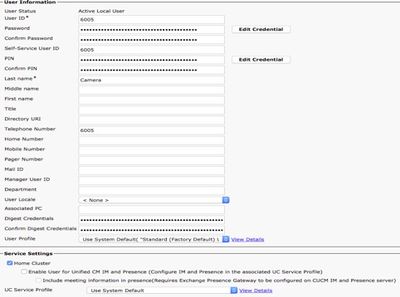
添加用户ID和密码(此用户数据应用于相机应用上)
步骤 16添加用户ID、密码、姓氏
步骤 17在Device Information(设备信息)中,点击Device Association(设备关联)。选择摄像头MAC并保存选定/更改,则应在受控设备上查看MAC地址。
步骤 18.单击Save。
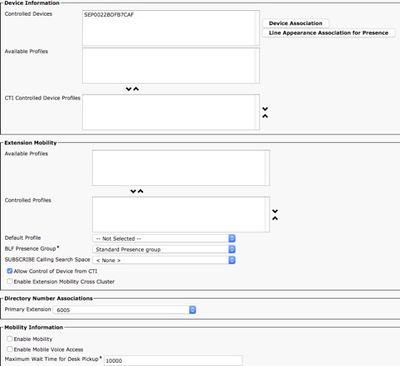
步骤 19.导航到设备>电话>摄像头MAC地址。
步骤 20.在Device Information中,导航到Owner > User。
步骤 21.在Device Information中,点击Owner User ID,选择USER ID(根据第15步创建)。
步骤 22.保存和应用配置。(如果需要,请重置配置。确认摄像头是否已注册到CUCM)。
步骤 23.启动/停止摄像头应用,再次初始化摄像头应用,向CUCM启动SIP。
步骤 24从IP电话拨打6005,音频/视频流将从摄像头开始传输至SIP终端设备(IP电话)。
配置Cisco IPICS以与SIP客户端应用一起使用
在IPICS上配置信道、无线电和VTG的过程
此会话有助于在IPICS服务器上配置信道、无线电和VTG,以便UMS服务器使用这些配置建立从摄像头应用到RADIO、VTG、IDC等的SIP,反之亦然。
步骤1:登录IPICS管理页面。
第二步:服务器a配置。单击Radios。
第三步:单击 Add。选择Add Tone Controlled Radio。
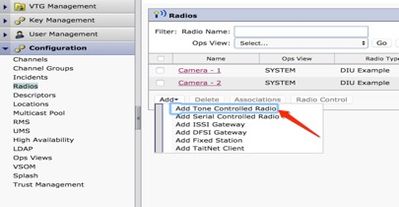
第四步:输入详细信息。
注意:组播地址应该是不属于组播池的地址。
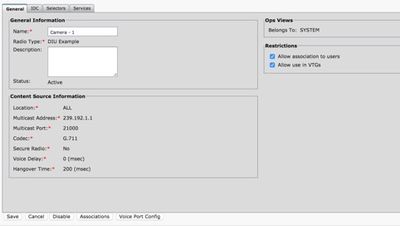
第五步:点击Associations。选择需要成为此渠道一部分的用户。
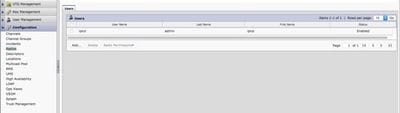
第六步:server a VTG Management,点击Add并输入VTG信息,如图所示:
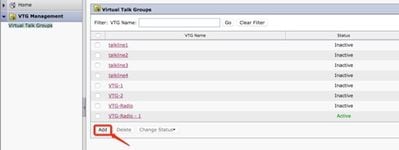
步骤 7.如图所示,选择参与者。
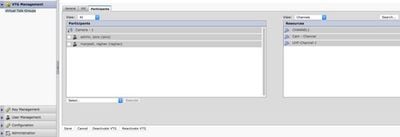
步骤 8选择参与者。拖放信道、用户和无线电设备以相互通信。
步骤 9点击Save and Activate / Reactive VTG。
步骤 10登录IDC - IPICS调度控制台并从IP摄像头开始或收听广播。
使用IPICS (UMS)配置摄像头应用的步骤
步骤1:登录摄像头Web Gui。
第二步:导航到设置到应用管理器到应用设置。
第三步:选择SIPClient,然后单击Configure。
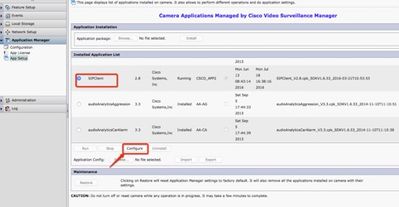
第四步:在SIPClient App Configuration页中输入适当的值。
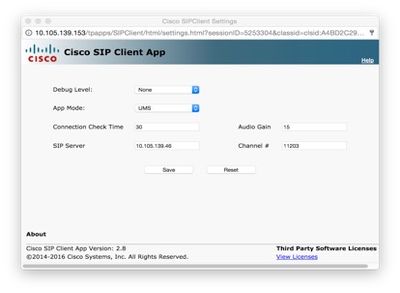
注意:在上述配置中,SIPClient应用用于将来自摄像头的音频流传输到UMS服务器,例如通道、无线电和VTG等。
第五步:选择应用模式:UMS。
第六步:在SIP服务器中输入UMS IP地址。
步骤 7.Channel #,输入要连接到的活动通道的数量,以1开头。
要确定信道号,请访问http://<UMS_ip_address>:8080/ums-sipua/live
例如,如果信道编号是340,请输入1340。
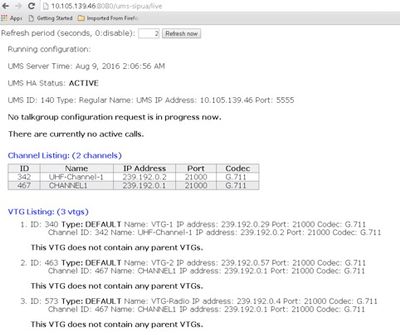
步骤 8连接检查时间:输入IP摄像头定期与UMS联系的时间间隔(以秒为单位),以确保建立实时连接。
步骤 10Click Save.
步骤 9刷新页面,http://<UMS_IP_Address>:8080/ums-sipua/live
现在,请参阅呼叫列表,具有IP地址的Cam(摄像头)已通过UMS服务器加入组播网络。这有助于排除通过SIP到组播网络的用户加入会话数。此链接还将列出可用于Configured UMS服务器的通道数量,以及通道的ID和名称。
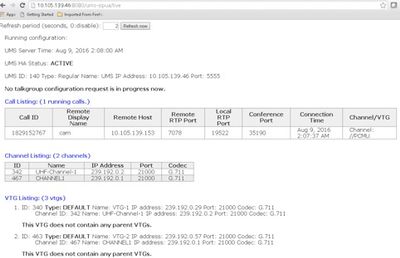
此链路还有可用的VTG列表,其中配置了组播地址,并使用了其IP地址和编解码器。摄像头应用可以使用通道ID通过SIP协议加入此会话。记下Channel ID并输入要连接的主用信道数量,在Camera APP配置页面中以1开头。
例如,如果信道编号是340,请输入1340。
故障排除
如何从相机导出日志
步骤1:登录到Camera web gui。
第二步:导航到设置 à管理 à维护 à摄像头日志。点击导出日志。
下载到本地PC
摄像头应用故障排除时要参考的日志
SIPClient.log —此日志显示SIPClient配置文件状态和最新配置文件更新状态。此日志还有助于查看摄像头的SIPDeamon状态。
Alerts.log —此命令将记录摄像头上的所有事件,因此,调试日志中事件参考中的过去问题非常有用。
Appmgr.log -此日志包含所有与应用程序相关的条目以及应用程序状态日志。
Appmgrtrace.log —此日志记录有关如何管理应用的信息以及许可证信息。
SIPClient_verbose.log -通过调试启用Camera App后,您可以启用日志记录,这导致系统将与app相关的信息写入日志文件。日志文件名为SIPClient_verbose.log,并存储在IP摄像头上的/var/log文件夹中。这些日志提供摄像头应用、CUCM或UMS与摄像头应用之间的通信的完整事务详细信息。
摄像头CLI的故障排除步骤和命令
- /usr/apps/appmgr/appMgrConfig.xml上提供了一个摄像头应用配置文件。此配置文件有助于了解摄像头管理的应用以及哪个VSOM正在管理这些应用。
- 可以使用以下命令停止和启动SIPClient:
/usr/apps/SIPClient/stop.sh
/usr/apps/SIPClient/start.sh
- /usr/apps/SIPClient/html/configparams.xml此文件包含选择运行的摄像头应用的运行配置。
- /usr/apps/SIPClient/config.info此文件包含应用版本Ex..SIPClient 1.0、SIPClinet 2.8
Camera APP和UMS设备之间的SIP发起示例日志- SIPClient_verbose.log
SIP/2.0 200 OK
收件人:<sip:1340@10.105.139.46>;tag=93137073_cb693726_17697c56-2493-499e-a6e9-1e666c08d2d9
通过:SIP/2.0/UDP 10.105.139.153:5060;branch=z9hG4bK.eAHhbIzxR;rport=5060;received=10.105.139.153
CSeq:20个邀请
呼叫ID:zmRWy0EhEL
发件人:<sip:cam@10.105.139.153>;tag=UiNDXn5Ot
联系人:<sip:10.105.139.46:5060>
允许:邀请,注册,选项,消息
支持:计时器
Session-Expires: 180;refresher=uas
UMS-Stream-ID:1857
内容类型:应用/sdp
内容长度:224
v=0
o=ums-sipua-1.0 1441 1 in IP4 10.105.139.46
s=ums-sipua-1.0
c=IN IP4 10.105.139.46
t=0 0
m=audio 20228 RTP/AVP 0 101
a=rtpmap:0 PCMU/8000
a=rtpmap:101 telephone-event/8000
a=fmtp:101 0-15
a=sendrecv
a=X-nat:4
2016-08-09 08:42:09:887 ortp-message-channel [0xadcb0] [491]个字节已解析
2016-08-09 08:42:09:888 ortp-message-channel [0xadcb0] read [224] bytes of body from [10.105.139.46:5060]
2016-08-09 08:42:09:889 ortp-message-Found事务匹配响应。
2016-08-09 08:42:09:889 ortp-message-Dialog [0x96be0]:现在由事务[0x9adb8]更新。
2016-08-09 08:42:09:892 ortp-message-Dialog自动重新传输上一个ack
2016-08-09 08:42:09:897 ortp-message-channel [0xadcb0]:消息发送到[UDP://10.105.139.46:5060],大小: [295]字节
ACK sip:10.105.139.46:5060 SIP/2.0
通过:SIP/2.0/UDP 10.105.139.153:5060;branch=z9hG4bK.Mu9Ytdoze;rport
发件人:<sip:cam@10.105.139.153>;tag=UiNDXn5Ot
收件人:<sip:1340@10.105.139.46>;tag=93137073_cb693726_17697c56-2493-499e-a6e9-1e666c08d2d9
CSeq:20 ACK
呼叫ID:zmRWy0EhEL
最大转发数:70
现在,数据在建立SIP后发送。
2016-08-09 08:42:09:898 ortp-message-[0x8cf40]是对话框[0x96be0]上的200 ok重新传输,正在跳过
2016-08-09 08:42:09:898 ortp-message-Garbage collecting belle_sip_hop_t类型的非拥有对象
2016-08-09 08:42:09:899 ortp-message-Bandwidth呼叫[0x9e380]的使用情况:
RTP音频=[d= 0.0,u= 39.5],视频=[d= 0.0,u= 0.0] kbits/sec
RTCP音频=[d= 0.0,u= 0.0],视频=[d= 0.0,u= 0.0] kbits/sec
2016-08-09 08:42:09:904 ortp-message-Thread处理负载:音频=18.861635视频=0.000000